PowerPointでプレゼン資料を作成していると、「この文字、ちょっと変えたいな」と思うこと、ありますよね。でも、どうやって文字を変更すればいいのか、最初は戸惑うことも。今回は、そんな方々のために、PowerPointで文字を変更する方法を、初心者でもわかりやすく解説します。
文字の変更はこれで決まり!PowerPointで文字を変更する基本のステップ
スライド内の文字を変更する方法
PowerPointでスライド内の文字を変更するには、まず変更したい文字をクリックして選択します。次に、上部の「ホーム」タブにある「フォント」グループから、フォントの種類やサイズ、色などを変更できます。これだけで、文字の見た目を簡単に変えることができます。
複数の文字を一度に変更する方法
複数の文字を一度に変更したい場合は、変更したい文字をドラッグして選択します。その後、先ほどと同様に「ホーム」タブからフォントの設定を変更すれば、選択した文字すべてに反映されます。
スライド全体の文字を一括で変更する方法
スライド全体の文字を一括で変更するには、「表示」タブから「スライドマスター」を選択します。スライドマスターでフォントを変更すると、全てのスライドにその設定が適用されます。これにより、全体の統一感を出すことができます。
文字変更時のちょっとしたコツと注意点
文字の色を変えるときのポイント
文字の色を変更する際は、背景とのコントラストを意識しましょう。明るい背景には濃い色、暗い背景には明るい色を使うと、文字が見やすくなります。
フォントの選び方のポイント
フォントは、読みやすさが最優先です。プレゼン資料では、明朝体やゴシック体など、シンプルで視認性の高いフォントを選ぶと良いでしょう。
文字サイズの調整のコツ
文字サイズは、スライドの内容や目的に応じて適切に調整しましょう。タイトルは大きめ、本文は少し小さめに設定すると、バランスが良くなります。
よくある質問や疑問
Q1: フォントを変更したら、他のスライドにも反映されますか?
スライドマスターを使用してフォントを変更すれば、全てのスライドにその設定が適用されます。ただし、個別に変更したスライドは反映されない場合がありますので、注意が必要です。
Q2: フォントの色を変更すると、文字が見づらくなりませんか?
文字の色を変更する際は、背景とのコントラストを意識しましょう。明るい背景には濃い色、暗い背景には明るい色を使うと、文字が見やすくなります。
Q3: フォントを変更したら、文字の配置が崩れませんか?
フォントを変更すると、文字の幅や高さが変わるため、配置が崩れることがあります。その場合は、文字ボックスのサイズや位置を調整して、整えましょう。
今すぐ解決したい!どうしたらいい?
いま、あなたを悩ませているITの問題を解決します!
「エラーメッセージ、フリーズ、接続不良…もうイライラしない!」
あなたはこんな経験はありませんか?
✅ ExcelやWordの使い方がわからない💦
✅ 仕事の締め切り直前にパソコンがフリーズ💦
✅ 家族との大切な写真が突然見られなくなった💦
✅ オンライン会議に参加できずに焦った💦
✅ スマホの重くて重要な連絡ができなかった💦
平均的な人は、こうしたパソコンやスマホ関連の問題で年間73時間(約9日分の働く時間!)を無駄にしています。あなたの大切な時間が今この悩んでいる瞬間も失われています。
LINEでメッセージを送れば即時解決!
すでに多くの方が私の公式LINEからお悩みを解決しています。
最新のAIを使った自動応答機能を活用していますので、24時間いつでも即返信いたします。
誰でも無料で使えますので、安心して使えます。
問題は先のばしにするほど深刻化します。
小さなエラーがデータ消失や重大なシステム障害につながることも。解決できずに大切な機会を逃すリスクは、あなたが思う以上に高いのです。
あなたが今困っていて、すぐにでも解決したいのであれば下のボタンをクリックして、LINEからあなたのお困りごとを送って下さい。
ぜひ、あなたの悩みを私に解決させてください。
まとめ
PowerPointで文字を変更する方法は、基本的な操作を覚えることで、誰でも簡単にできるようになります。文字の変更は、資料の印象を大きく左右する重要なポイントです。ぜひ、今回ご紹介した方法を参考に、より魅力的なプレゼン資料を作成してみてください。
他にも疑問やお悩み事があれば、お気軽にLINEからお声掛けください。

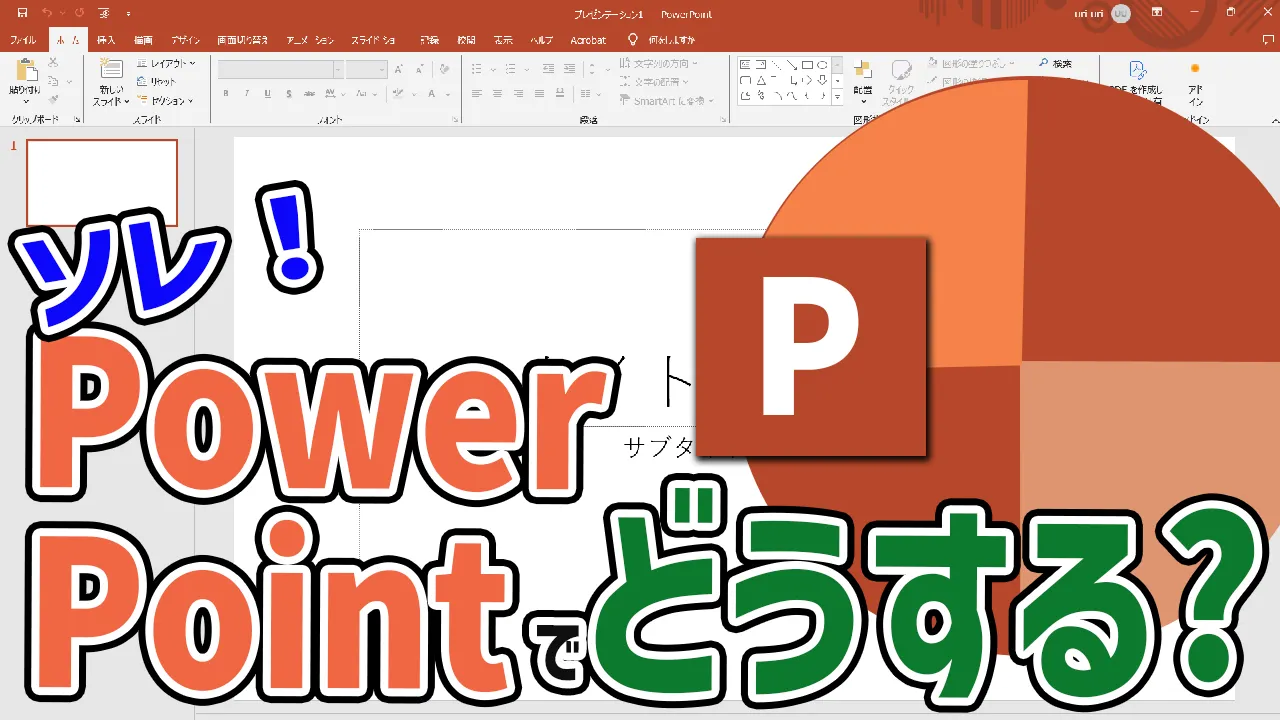




コメント